教你删除最近使用Word 2011文档记录
教你删除最近使用Word 2011文档记录
09-28 02:47:18 浏览次数:601次 栏目:Word教程
标签:Word知识,Word办公软件知识,word基础学习,http://www.qiuzhi56.com
教你删除最近使用Word 2011文档记录,http://www.qiuzhi56.com
第1步,打开Word2010文档窗口,单击“文件”按钮。在打开的“文件”面板中单击“选项”按钮,如图1所示。
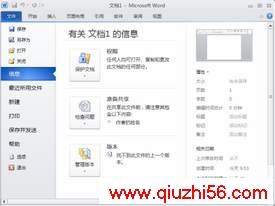
图1 单击“选项”按钮
第2步,在打开的“Word选项”对话框中,单击“高级”按钮。在“显示”区域将“显示此数目的‘最近使用的文档’”数值调整为0即可清除最近使用的文档记录,并关闭Word2010文档历史记录功能,如图2所示。
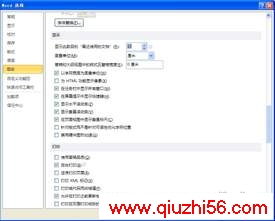
图2 调整“显示此数目的‘最近使用的文档’”数值
小提示:如果在删除当前Word2010文档使用记录后,希望以后继续使用Word2010文档历史记录功能,则只需要将“显示此数目的‘最近使用的文档’”数值调整为大于0即可。
,教你删除最近使用Word 2011文档记录- 上一篇:Word 2011的多种视图模式
《教你删除最近使用Word 2011文档记录》相关文章
- 教你删除最近使用Word 2011文档记录
- › 教你删除最近使用Word 2011文档记录
- 在百度中搜索相关文章:教你删除最近使用Word 2011文档记录
- 在谷歌中搜索相关文章:教你删除最近使用Word 2011文档记录
- 在soso中搜索相关文章:教你删除最近使用Word 2011文档记录
- 在搜狗中搜索相关文章:教你删除最近使用Word 2011文档记录
tag: Word教程,Word知识,Word办公软件知识,word基础学习,电脑培训学习 - 办公软件学习 - Word教程
相关分类
最新更新